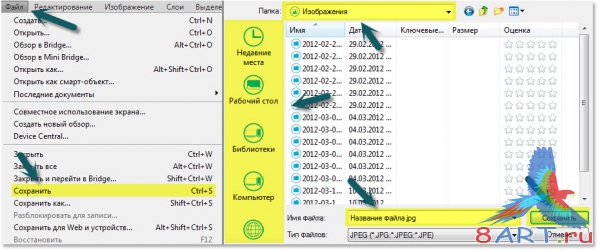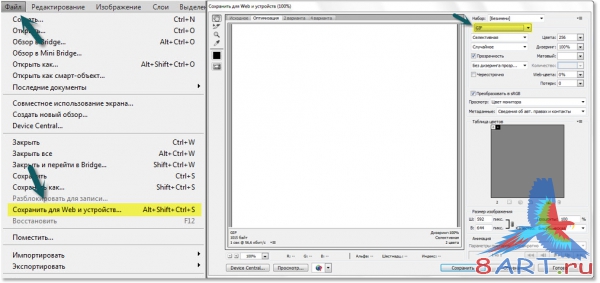Уроки Фотошоп
Метки
design, gradients, grd, png, psd, Воин, Девочка, Девушки, День Валентина, Дети, Елка, Зима, Кисти сердечки, Любовь, Мальчик, Море, Мужчины, Новый год, Оружие, Осень, Пляж, Рамка, Рамки, Санта Клаус, Сердце, Снег, Солдат, Солнце, Спецназ, Фото, Цветы, Экшены, градиент, дизайн, клипарт, костюмы, скачать, фотошоп, шаблоны, экшены для фотошопа
Показать все теги
Показать все теги
Дополнения (Обменники)
Как сохранить фото в фотошопе
Как сохранить фото в фотошопе
После создания изображения в программе photoshop возникает банальный вопрос "как сохранить фото в фотошопе?" - ответ прост:
1) В photoshop существует несколько способов сохранения изображения, рассмотрим первый способ. Нажмите Файл - Сохранить (File - Save) либо сочетание горячих клавиш Ctrl+S, перед вами откроется окно в котором вы можете задать формат для вашего изображения, а так же путь сохранения файла. По окончанию внесения всех настроек нажмите кнопку Сохранить (Save).
Этот способ хорош тем, что вы можете быстро сохранять свои изображения, к примеру, если вы работаете с форматом PSD, и ранее сохраняли его, то вам достаточно выполнить описанную последовательность действий, благодаря чему ваш текущий вариант картинки автоматически заменит исходник.
Если же вы хотите что бы исходное изображение осталось не тронутым, то воспользуйтесь команд Файл - Сохранить как... (File - Save as...) или сочетанием горячих клавиш Shift+Ctrl+S. При этом, вы сможете выбрать новое расположение для созданного файла или придумать для него новое имя/тип.
2) Второй вариант подойдёт для тех кто заботится о качестве и размере изображения, а так же для тех кто хочет знать, как сохранить анимацию в фотошопе. Как вы возможно знаете, анимация может быть только в формате .gif, поэтому вам потребуется использовать именно этот формат, единственное, что вам потребуется, так это выполнить соответствующею команду. Нажмите Файл - Сохранить для Web
устройств (File - Save For Web and Devices), открылось окно в котором мы можем задать формат и качество изображения (для анимации задаётся формат GIF).
Так же, не забудьте посмотреть наш видео урок "Сохранение документа".
Информация
Комментировать статьи на нашем сайте возможно только в течении 10 дней со дня публикации.
Комментировать статьи на нашем сайте возможно только в течении 10 дней со дня публикации.